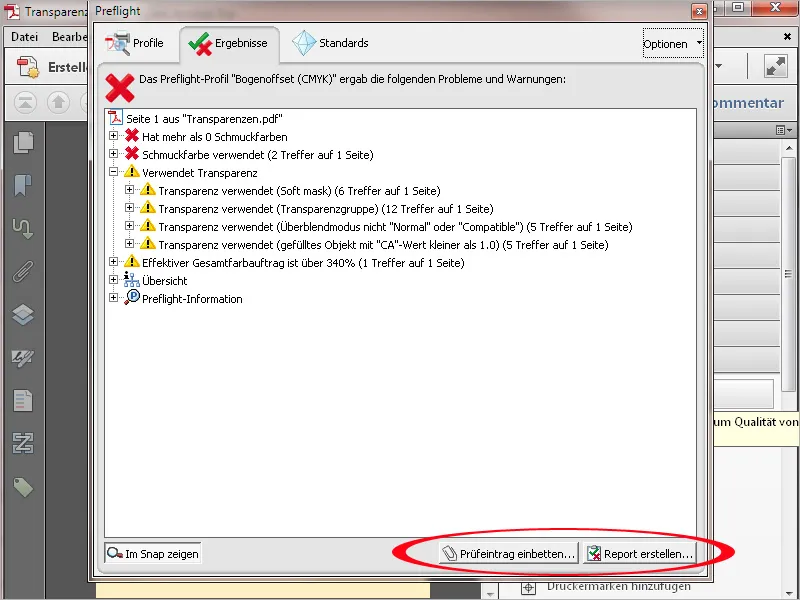For å sjekke om PDF-filer er egnet for utskrift på en trykkeris plateeksponeringsmaskin, tilbyr Acrobat-verktøy for trykproduksjon det såkalte Preflight. Dette verktøyet gir et bredt utvalg av ulike sjekkprofiler for forskjellige utskriftsbetingelser. Ved å klikke på det åpner det seg et nytt vindu …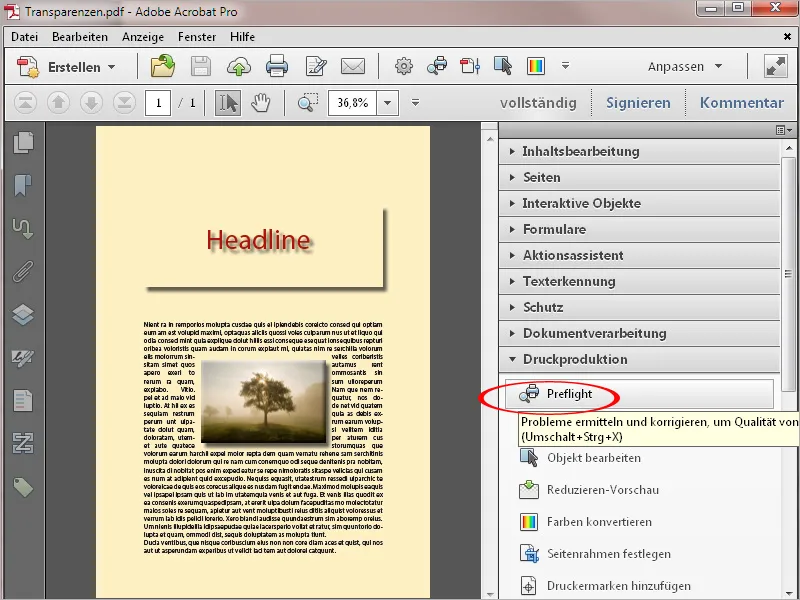
… der ulike kategorier som f.eks. for digitaltrykk, for trykksverteforberedelse for offsettrykk, for sjekk av ulike PDF-standarder, for analyse av diverse detaljer eller for utførelse av korreksjoner av feilaktige innstillinger først vises.
Et klikk på pilen foran disse kategoriene åpner den respektive gruppen …
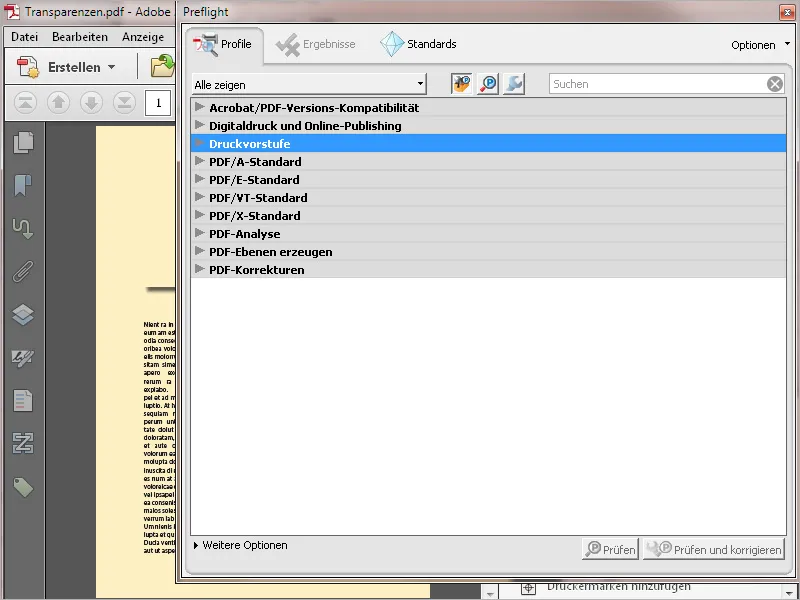
… og viser de sammenfattede sjekkprofilene der. I kategorien trykksverteforberedelse finner du profiler for ark- og rulloffsettrykk samt for annonser i aviser eller tidsskrifter.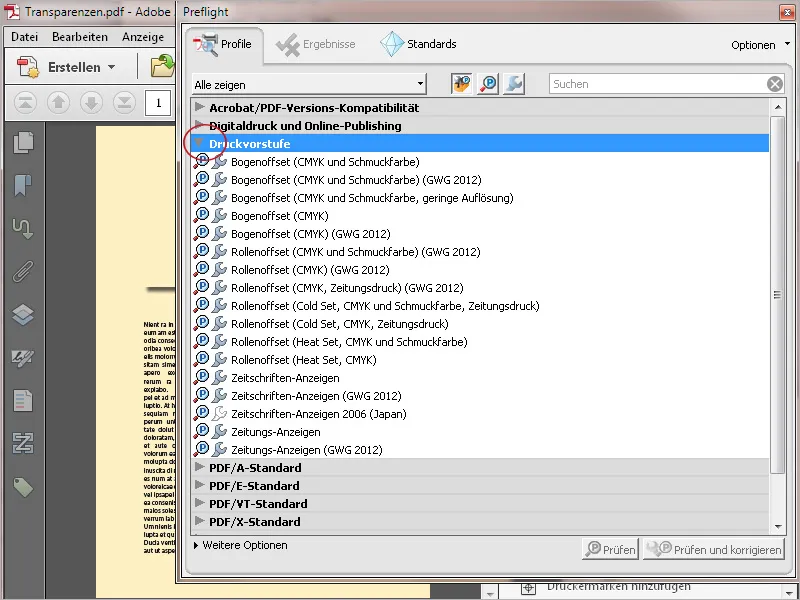
Ikoner som er lagt foran profilene symboliserer muligheten til å enten sjekke (P) eller eventuelt også korrigere (skiftenøkkel) filen. Når du markerer en profil, blir knappene nederst aktive, slik at du kan starte ønsket prosess.
Ved å klikke på knappen Rediger for en markert profil …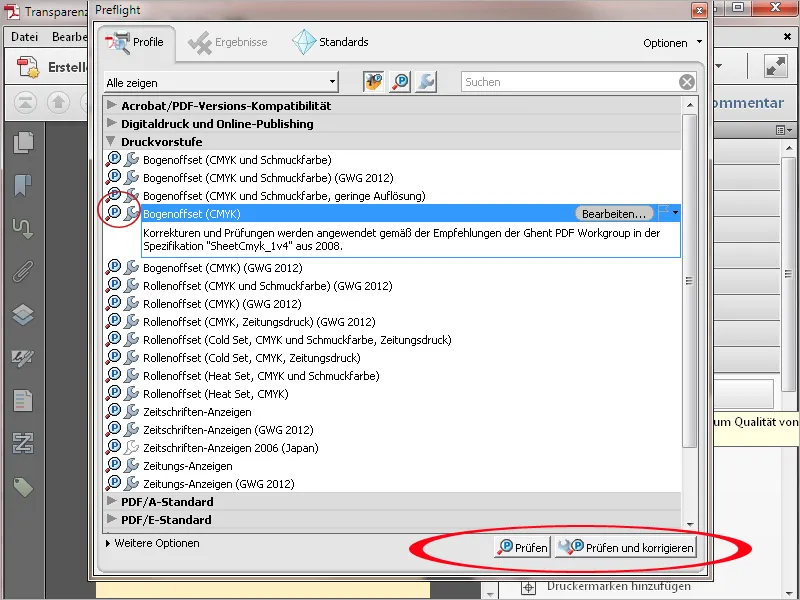
… åpner det seg et nytt vindu med detaljer for sjekk og korrigering. Disse detaljene er igjen gruppert hierarkisk i kategorier som dokument, sider, bilder, farger, skrifttyper osv.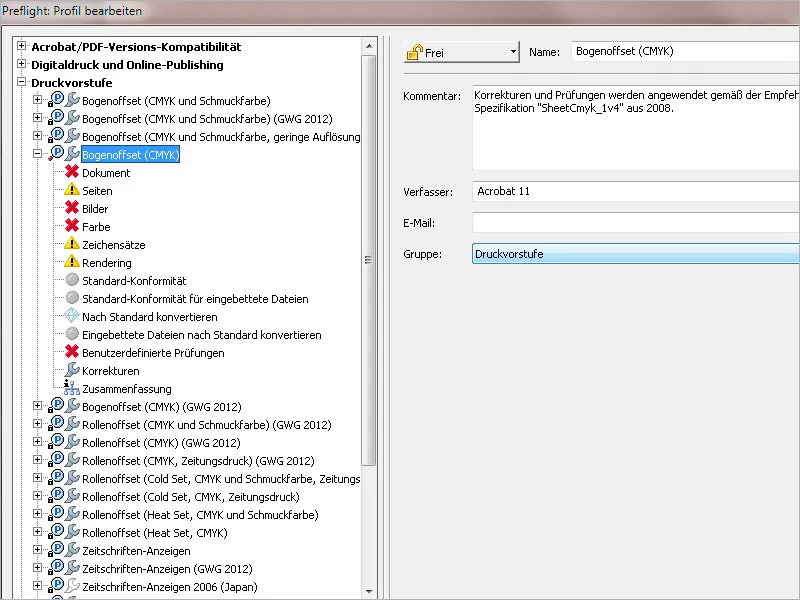
Ved å markere en av disse kategoriene på venstre side, vises de tilsvarende detaljene til høyre. De standardinnstillingene kan tilpasses. Klikk på ikonet foran den respektive sjekkoppgaven og velg deretter fra kontekstmenyen den ønskede oppføringen. For eksempel må en PDF-fil ment for utskrift ikke være kryptert, da ville plateeksponeringsmaskinen umiddelbart avbryte jobben. Den standardinnstilte inaktive statusen er derfor forbedringsverdig og bør i stedet endres til feil eller i det minste advarsel.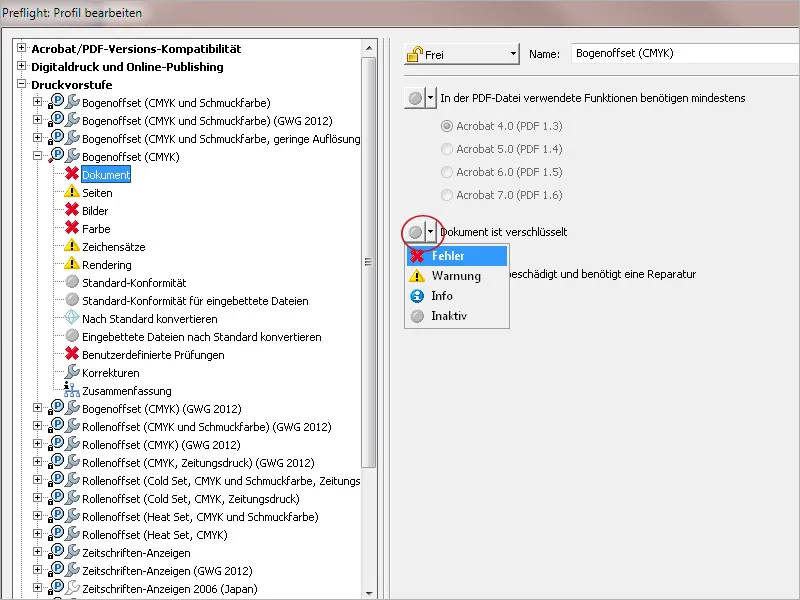
Gjennom små knapper under listen over profilkategoriene kan du enten opprette en helt ny profil, duplisere en markert profil for redigering og deretter lagre den under et nytt navn, slette profiler som ikke lenger er nødvendige, eller eksportere dem for deling med andre brukere, eller importere profiler som er mottatt fra andre brukere.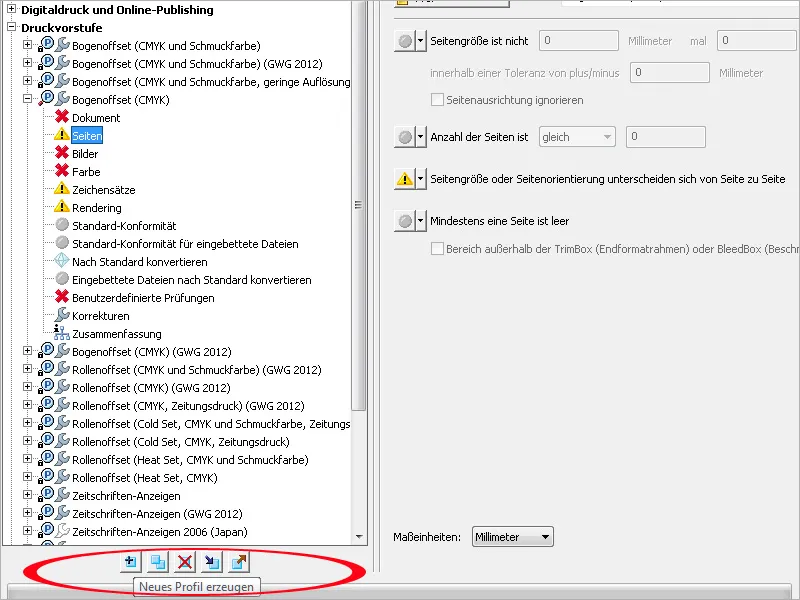
I tillegg til Preflight-profilene for ulike utskriftsbetingelser, kan du også velge profiler for å finne spesifikke problemer og feil som igjen er gruppert i kategorier som bilde, lag, farge, skrift osv.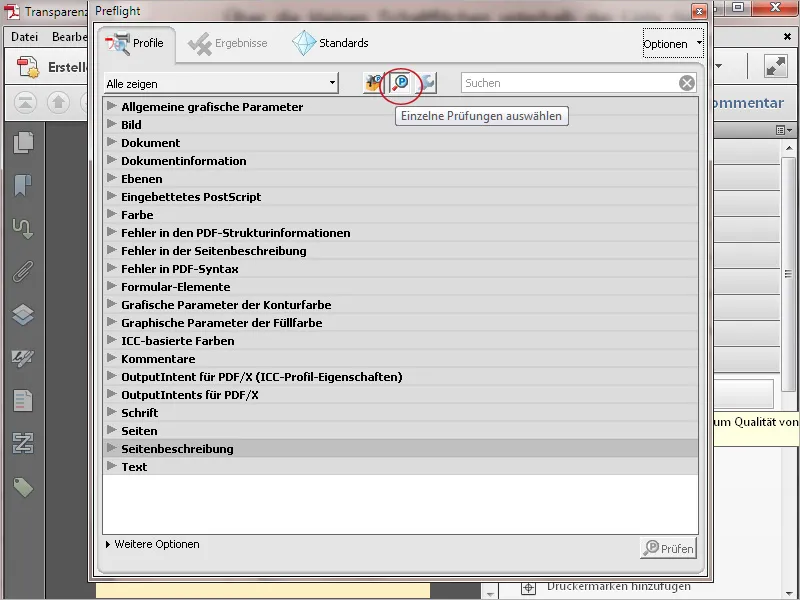
I motsetning til disse profilene som bare er egnet for å sjekke dokumenter, kan du også velge profiler for direkte korreksjon. Ut fra det grå ikonet foran navnet er det tydelig at ikke bare sjekkes, men også korrigeres umiddelbart.
I kontekstmenyen under Alternativer finner du Preflight-innstillinger.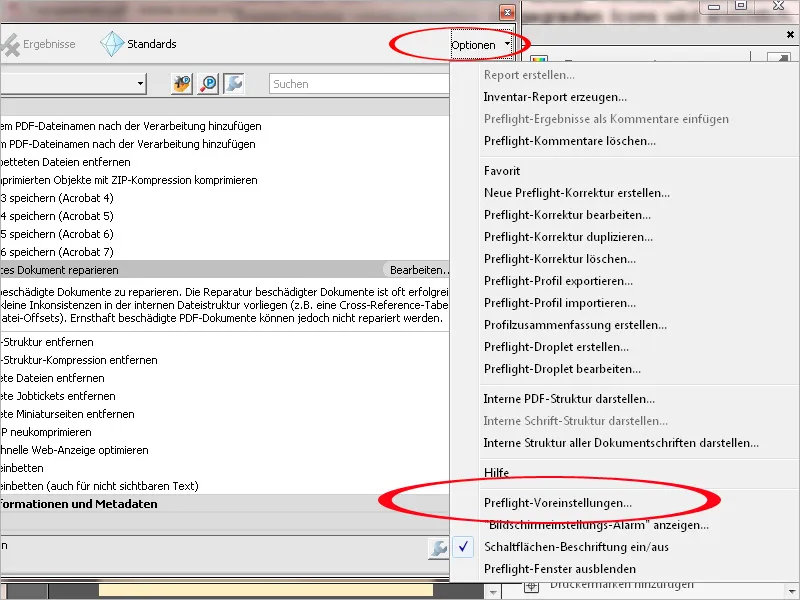
Her kan du om nødvendig tilpasse visningstypen i henhold til dine preferanser.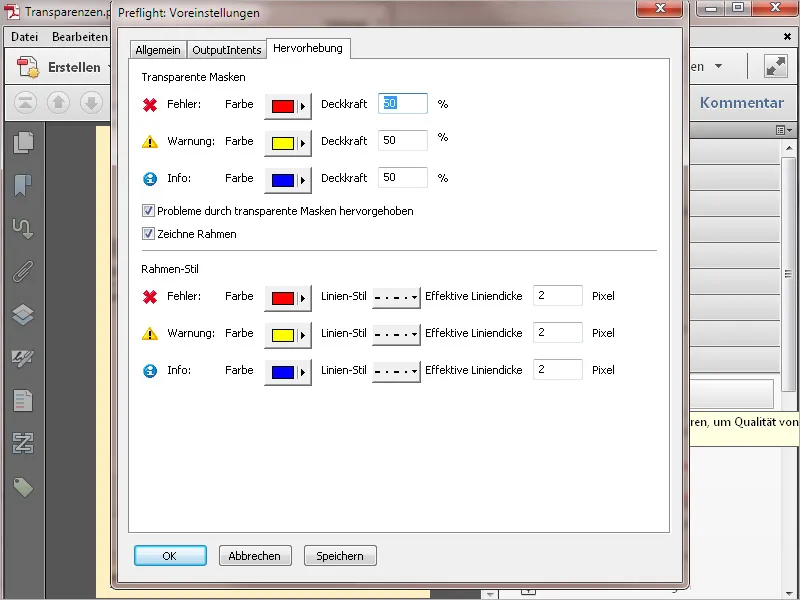
For å lette oversikten over de ulike profilene, kan du etter å ha trykket på knappen Vis alle i en kontekstmeny begrense valget til bestemte områder som dokument, lag, farger, interaktive elementer osv. Deretter vil bare de relevante profilene vises i den valgte gruppen.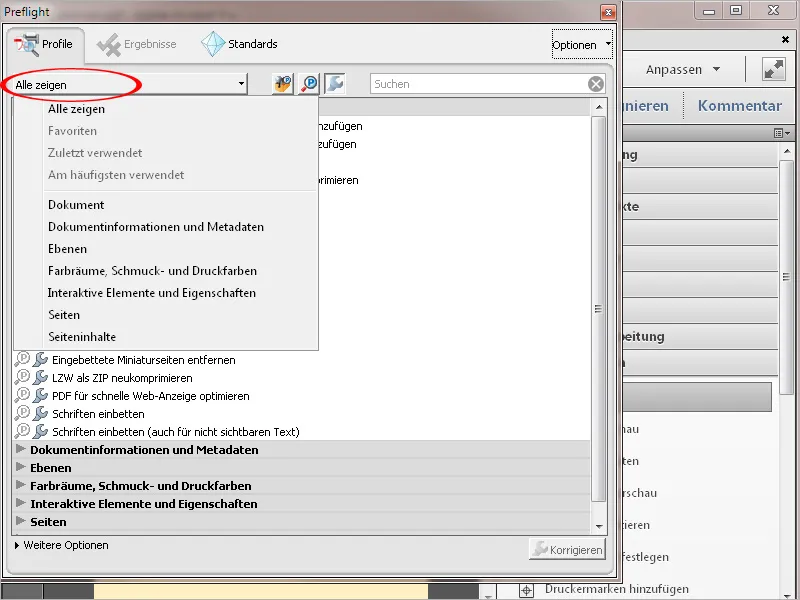
Etter å ha trykket på Sjekk eller Sjekk og korrektur vil dokumentet bli sjekket for punktene som er definert i den valgte profilen, og eventuelt også umiddelbart korrigert. Resultatet av vurderingen vises i en hierarkisk organisert oversikt. For bedre forståelse kan de berørte objektene visualiseres i et lite snap-vindu.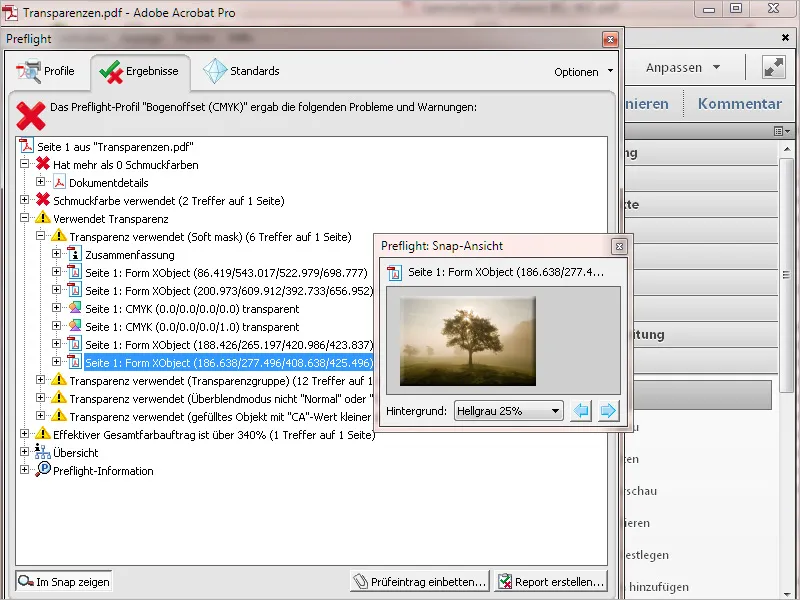
En detaljert vurderingsrapport kan lagres enten som en separat PDF-fil med et klikk på knappen Opprett rapport, eller legges til i den nåværende filen ved å klikke på Legg til vurdering, for eksempel for å vise produsenten av filen illustrasjonen av eventuelle feil og som veiledning for korrigering.